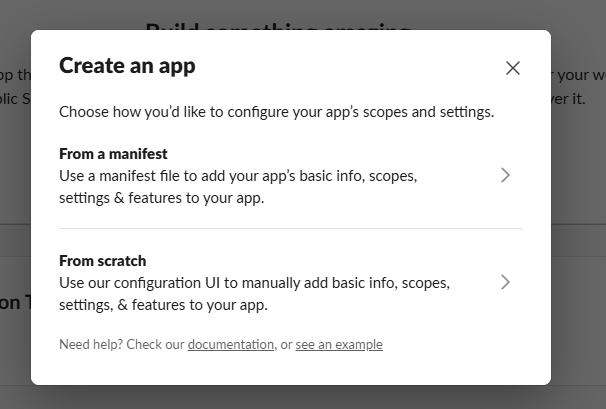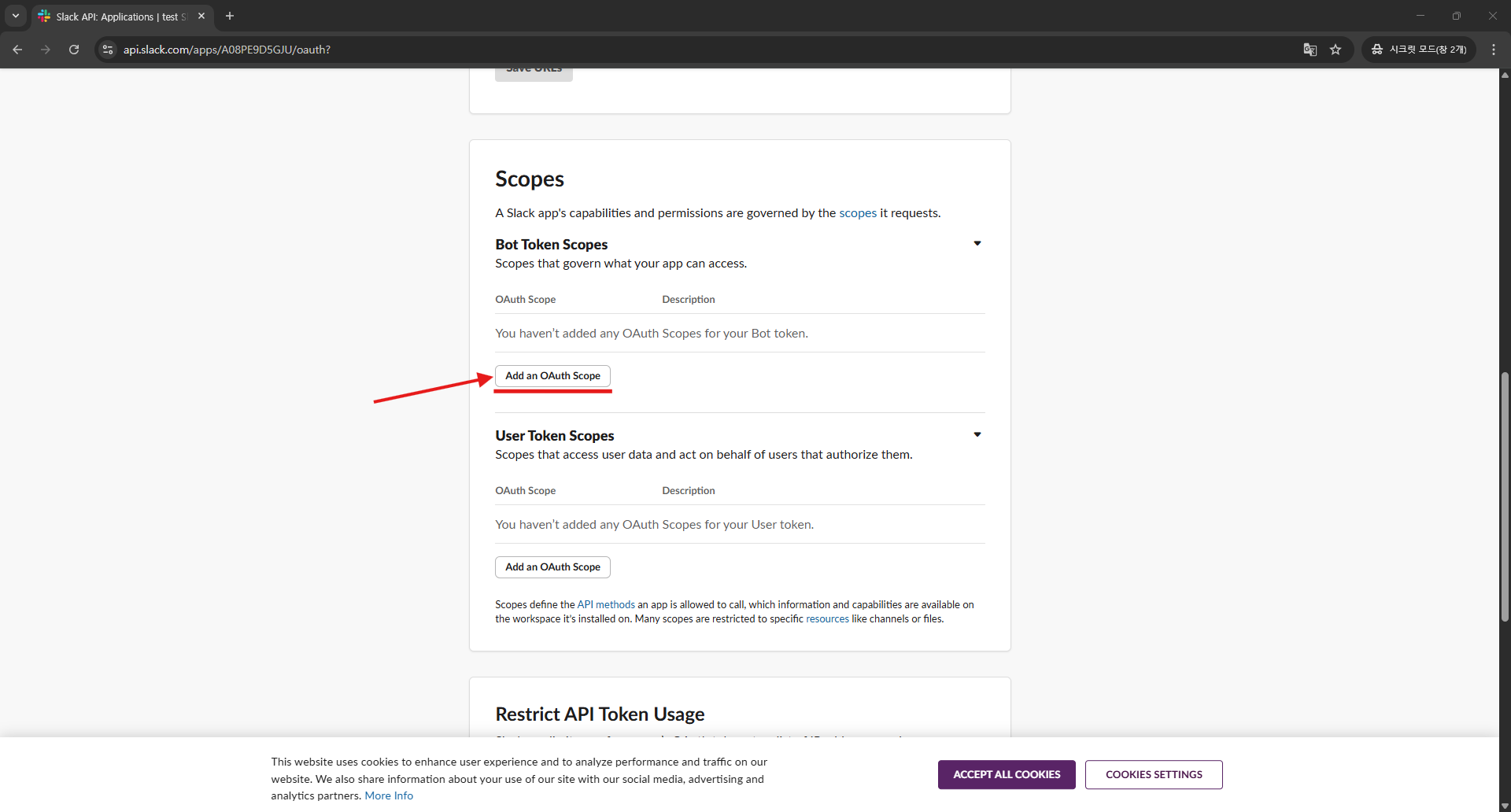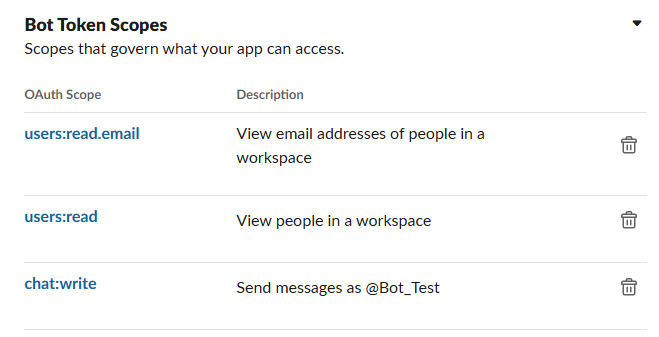슬랙 봇 DM 보내기
안녕하세요 🐸
오늘은 슬랙 봇을 만들고 DM을 보내는 방법에 대해 정리해보겠습니다.
우리가 흔히 ‘봇’ 이라고 부르는 것이 페이지 내에사는 App 이라고 불리고 있으니 앞으로는 봇이라고 부르겠습니다.
슬랙 봇 만들기
https://api.slack.com/apps/
위 링크에서 봇을 만들 수 있습니다.
만약 워크스페이스가 없다면 워크스페이스부터 만들게 됩니다.
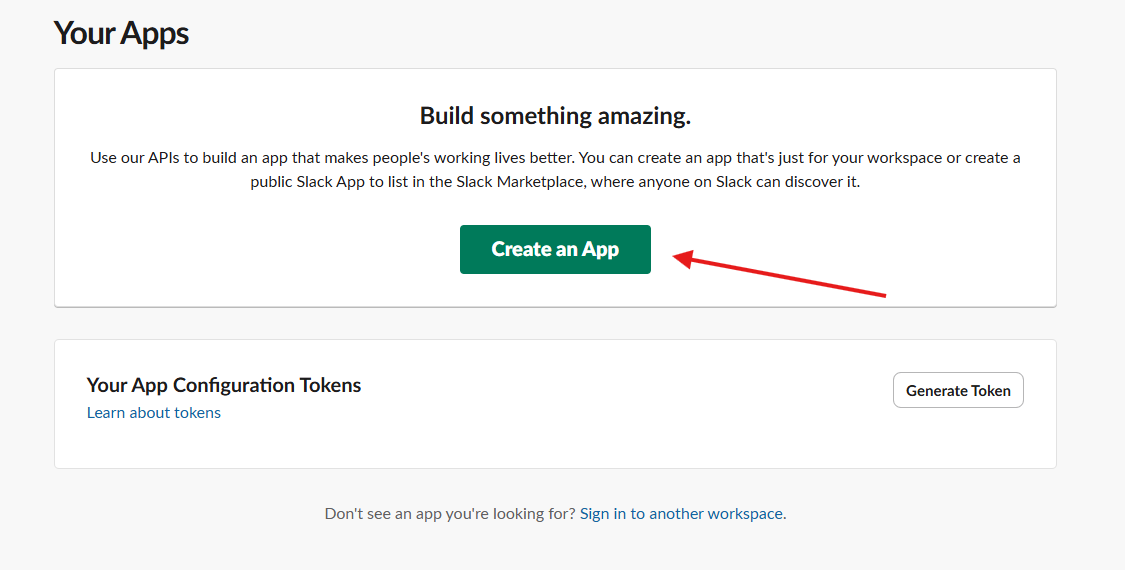
여기서 Create App 버튼입니다. 아래 Generate Token 은 상관없어요.
이후 아래처럼 두 가지 선택지가 나오는데요
- From a manifest
- YAML 형식의 설정 파일을 통해 봇을 생성합니다. 만약 이미 설정되어 있는 YAML 파일이 있으면 해당 파일을 사용해서 바로 설정할 수 있습니다.
- From scratch
- 앱을 처음부터 생성합니다.
어차피 이 글을 보는 시점에서 봇을 처음 만들어본다는 거니까 From scratch 로 시작합니다.
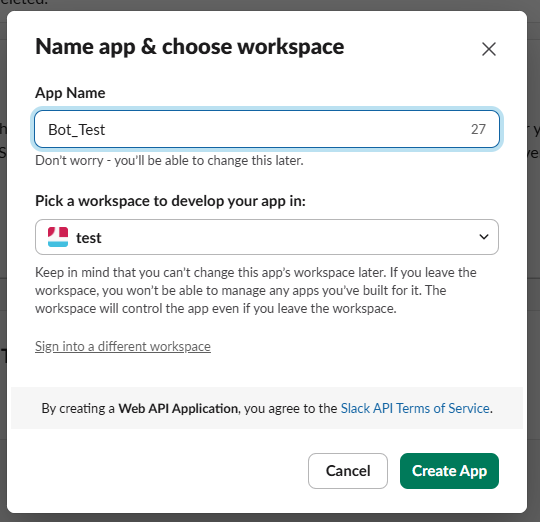
사용할 봇 이름과 적용할 워크스페이스를 선택합니다.
저는 봇 이름을 Bot_Test 라고 지었고 제가 사용할 워크스페이스는 테스트를 위해서 임시로 만든 워크스페이스를 선택했습니다.
봇 권한 제어하기
이제 생성한 봇에 권한을 제어해야합니다.
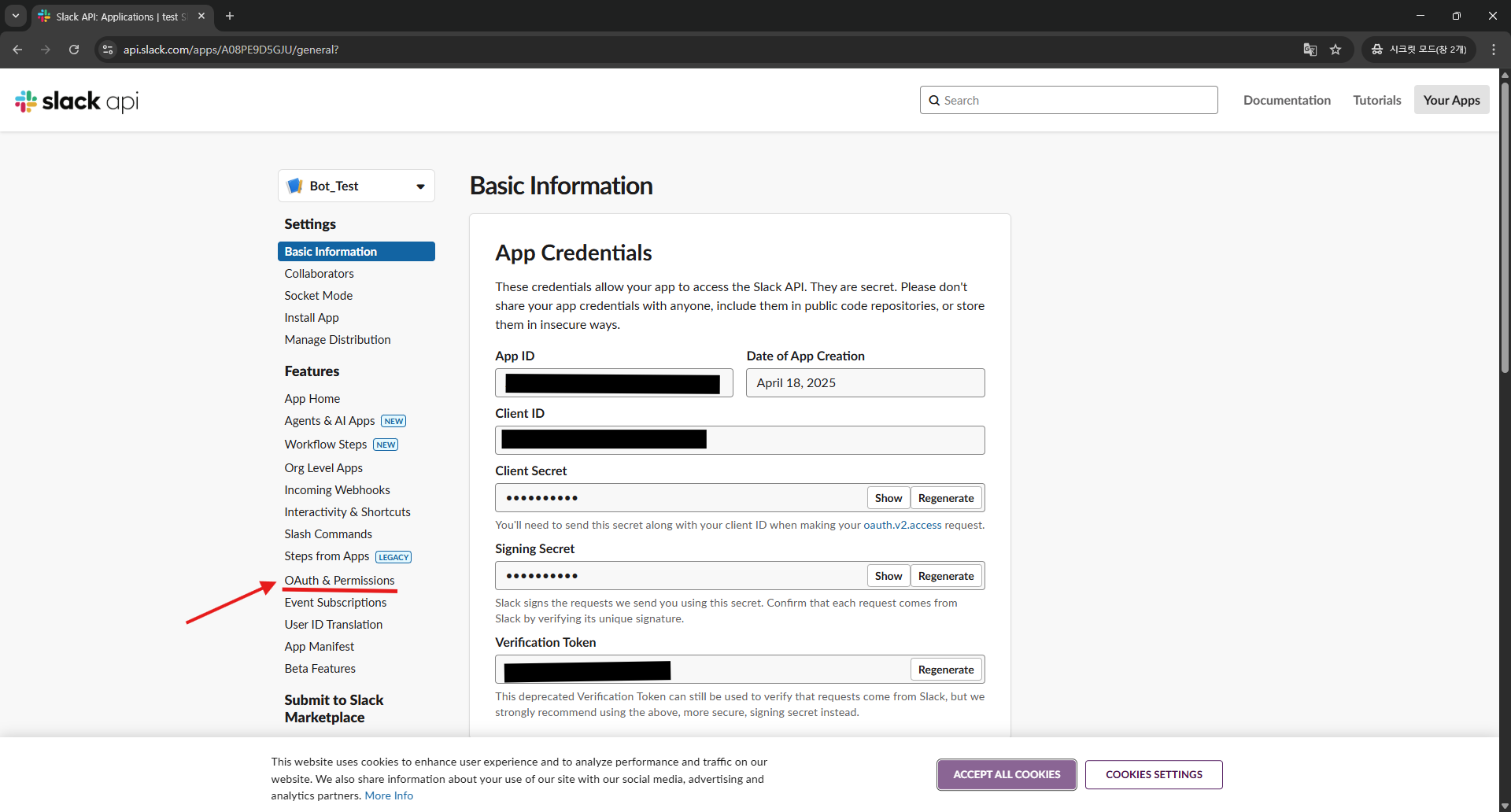
봇 생성 후 첫 화면입니다.
여기서 봇에 권한 제어하는 것은 화살표로 나타낸 OAuth & Permissions 입니다.
OAuth & Permissions -> Scopes -> Add an Oauth Scope 버튼을 통해 봇에 권한을 제어할 수 있습니다.
- users:read.email : 사용자 이메일을 통해 회원 정보를 조회
- user:read : 워크스페이스에 있는 사용자 조회
- chat:write : 사용자에게 DM 발송
만약 채널에 발송하거나 파일을 전송하거나 하는 작업이 필요하다면 각각의 권한도 따로 있으니 아래 링크에서 목록을 확인해보면 됩니다.
https://api.slack.com/scopes?filter=granular_bot
슬랙 봇 DM 발송 절차
DM을 보내는 공식 내용은 아래 링크에서 자세히 설명되어 있습니다.
그리고 테스트까지도 해볼 수 있습니다 (!!!)